雙面影印
利用該模式,可以對單面或雙面原稿進行雙面影印,或對雙面原稿進行單面影印。
|
須知
|
|
使用[單面
 雙面]或[雙面 雙面]或[雙面 單面]時,確保正確放置原稿。將水平方向(橫向)原稿(如A4R和A5R)橫向放置。若將原稿縱向放置,則影本的反面會上下倒置列印。 單面]時,確保正確放置原稿。將水平方向(橫向)原稿(如A4R和A5R)橫向放置。若將原稿縱向放置,則影本的反面會上下倒置列印。[書本
 雙面]只能使用A4尺寸的紙張。 雙面]只能使用A4尺寸的紙張。使用[書本
 雙面]時,將原稿放置到原稿台玻璃上。原稿放置在送稿機中時,不能使用[書本 雙面]時,將原稿放置到原稿台玻璃上。原稿放置在送稿機中時,不能使用[書本 雙面]。 雙面]。 |
|
注意
|
|
以[雙面]影印時,確保正確對齊原稿。將原稿的頂邊與原稿台玻璃的後邊緣(左上角箭頭所指處)或送稿機的後邊緣對齊。
使用[雙面
 單面]時,將原稿放置到送稿機中。 單面]時,將原稿放置到送稿機中。 |
1.
按[影印]。
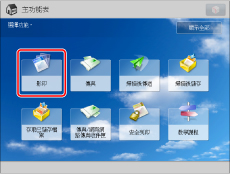
2.
按[選項]→[雙面]。
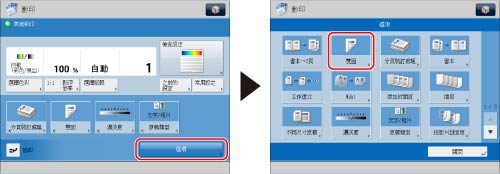
|
注意
|
|
若[自動排序]設定為「開啟」,則將原稿放置到送稿機中時,會自動設定「分套」或「偏移分套」模式。(請參閱「啟用自動排序」)
若要按正確的頁次順序進行[書本
 雙面]影印,請從書本或裝訂原稿的第一個打開的頁面開始影印。 雙面]影印,請從書本或裝訂原稿的第一個打開的頁面開始影印。 |
3.
選擇「雙面」影印的類型。
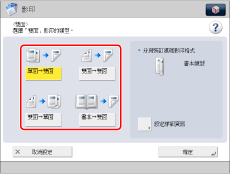
單面到雙面︰
利用該模式,可以將單面原稿影印為雙面。
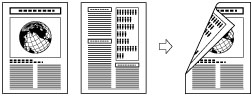
按[單面 雙面]。
雙面]。
 雙面]。
雙面]。若要設定雙面影本的方向,請按[設定詳細資訊]→選擇雙面方向的類型→按[確定]。
|
[書本類型]:
|
影本正反面的上下方向相同。
|
|
[日曆類型]:
|
影本正反面的上下方向相反。
|
雙面到雙面︰
利用該模式,可以將雙面原稿影印為雙面。若在送稿機中放入雙面原稿,則自動掃描原稿的雙面。
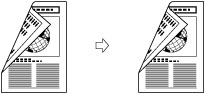
按[雙面 雙面]。
雙面]。
 雙面]。
雙面]。若要設定雙面影本的方向,請按[設定詳細資訊]→選擇原稿類型和影印類型→按[確定]。
原稿
|
[書本類型]:
|
原稿正反面的上下方向相同。
|
|
[日曆類型]:
|
原稿正反面的上下方向相反。
|
影本
|
[書本類型]:
|
影本正反面的上下方向相同。
|
|
[日曆類型]:
|
影本正反面的上下方向相反。
|
雙面到單面︰
利用該模式,可以將送稿機中原稿的兩面分別影印到單獨的影印紙上。
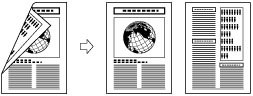
按[雙面 單面]。
單面]。
 單面]。
單面]。若要設定單面影本的方向,請按[設定詳細資訊]→選擇雙面方向的類型→按[確定]。
|
[書本類型]:
|
原稿正反面的上下方向相同。
|
|
[日曆類型]:
|
原稿正反面的上下方向相反。
|
書本到雙面︰
利用該模式,可以將對開頁影印為雙面。也可以影印裝訂原稿(如書本和雜誌)中頁的正反面。
左/右雙面
該設定從對開頁進行雙面影印。
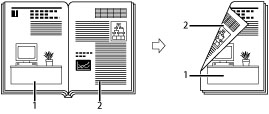
正/反雙面
該設定從頁的正反面進行雙面影印。
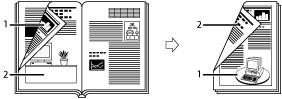
按[書本 雙面]。
雙面]。
 雙面]。
雙面]。若要設定雙面原稿的方向和類型,請按[設定詳細資訊]→選擇雙面方向的類型→按[確定]。
影印方法
|
[左/右
 雙面]: 雙面]: |
書本或裝訂原稿的對開頁被影印到一張紙的正反面上。
|
|
[正/反
 雙面]: 雙面]: |
左側頁(或右側頁)的正反面被影印到一張紙的兩面上。
|
若要按正確的頁次順序影印,請從書本或裝訂原稿的第一個打開的頁面開始影印。
將原稿正面向下放置,確保其頂邊與原稿台玻璃的後邊緣(左上角箭頭處)對齊。
|
注意
|
|
有關使用[雙面
 單面]所需選購產品的資訊,請參閱「每種功能所需的選購產品」。 單面]所需選購產品的資訊,請參閱「每種功能所需的選購產品」。 |
4.
按[確定]→[關閉]。
5.
按  (啟動)。
(啟動)。
 (啟動)。
(啟動)。最後一批原稿掃描結束後,請按[開始影印]。
|
注意
|
|
使用[書本
 雙面]時,若要影印下兩張對開頁,請翻動原稿頁面→將原稿放置到原稿台玻璃上→按 雙面]時,若要影印下兩張對開頁,請翻動原稿頁面→將原稿放置到原稿台玻璃上→按  (啟動)。 (啟動)。 |
|
須知
|
|
有關不能與該模式一起設定的模式的資訊,請參閱「不可用的功能組合」。
根據紙張品質,可能無法使用該模式影印。
|
|
注意
|
|
進行雙面列印的紙張必須符合以下規格:
紙張尺寸:330 mm×483 mm、305 mm×457 mm、320 mm×450 mm(SRA3)、A3、B4、A4、A4R、B5、B5R、A5R和自訂尺寸(139.7 mm×182 mm到330.2 mm×487.7 mm)(信封不能用於雙面影印)
紙張重量:52到220 g/m2
使用[單面
 雙面]時,若原稿頁數為奇數,則最後一個影本的保留反面為空白。(本機器的計數器不會將空白頁計為一個影本。) 雙面]時,若原稿頁數為奇數,則最後一個影本的保留反面為空白。(本機器的計數器不會將空白頁計為一個影本。)若[單面
 雙面]與[不同尺寸原稿]一起使用,則影本將作為單面影本列印在各自對應尺寸的紙張上。若要用不同尺寸的原稿進行雙面影印,必須事先選擇要影印的紙張。 雙面]與[不同尺寸原稿]一起使用,則影本將作為單面影本列印在各自對應尺寸的紙張上。若要用不同尺寸的原稿進行雙面影印,必須事先選擇要影印的紙張。將原稿放置在原稿台玻璃上以[雙面
 雙面]進行影印時,請按照螢幕上顯示的說明掃描原稿的每一面。 雙面]進行影印時,請按照螢幕上顯示的說明掃描原稿的每一面。若要將雙面原稿放置在原稿台玻璃上以[雙面
 單面]進行影印,請指定[工作建立]。(請參閱「工作建立」) 單面]進行影印,請指定[工作建立]。(請參閱「工作建立」)若使用[書本
 雙面]模式影印時選擇了[正/反雙面]模式,則第一個雙面頁的正面和最後一個雙面頁的反面保留為空白。(本機器的計數器不會將空白頁計為一個影本。) 雙面]模式影印時選擇了[正/反雙面]模式,則第一個雙面頁的正面和最後一個雙面頁的反面保留為空白。(本機器的計數器不會將空白頁計為一個影本。)安裝了裝訂分頁機時,若使用重量小於60 g/m2的紙張進行雙面列印,輸出的紙張可能不會對齊。
|